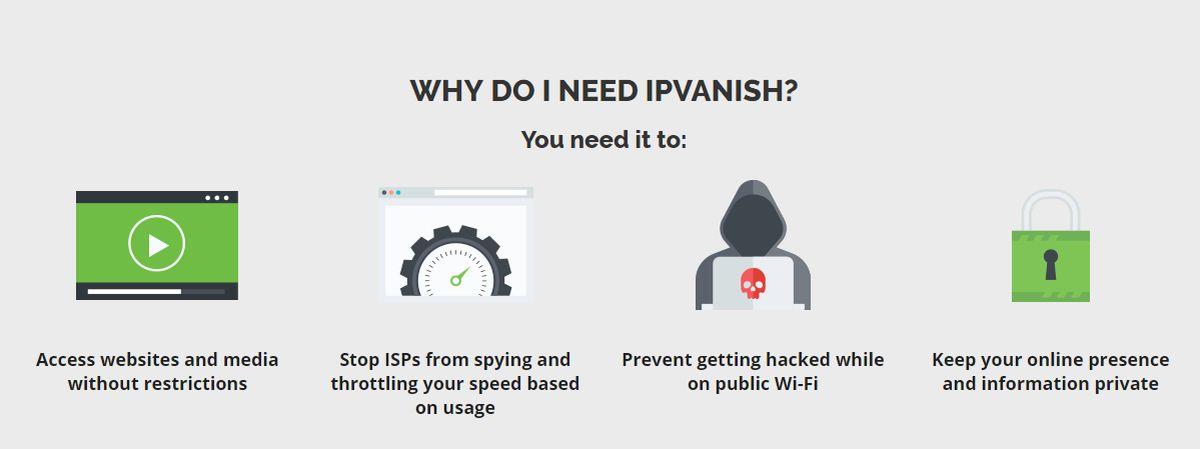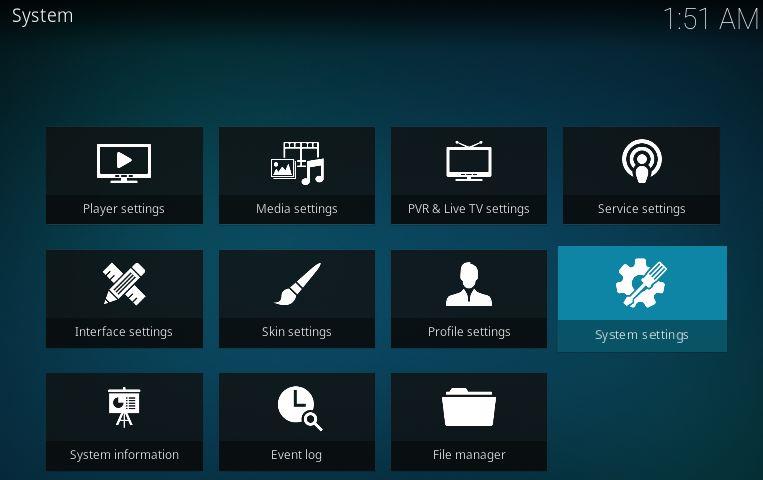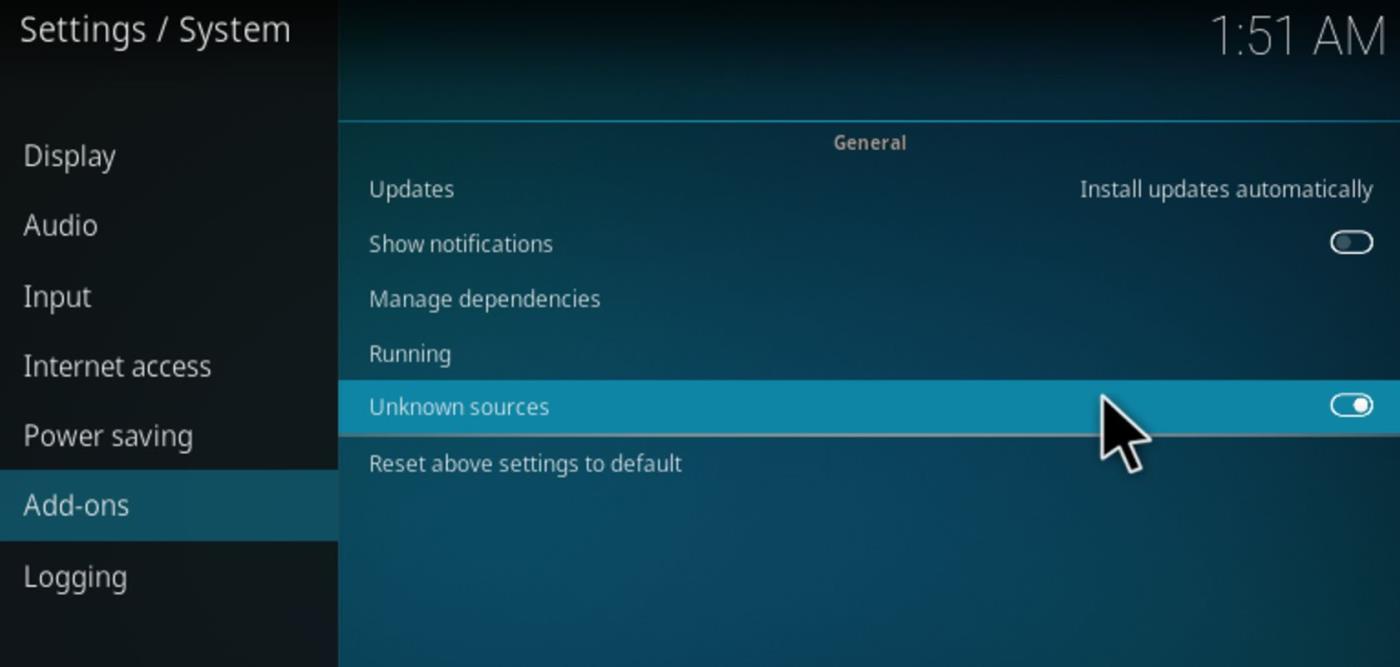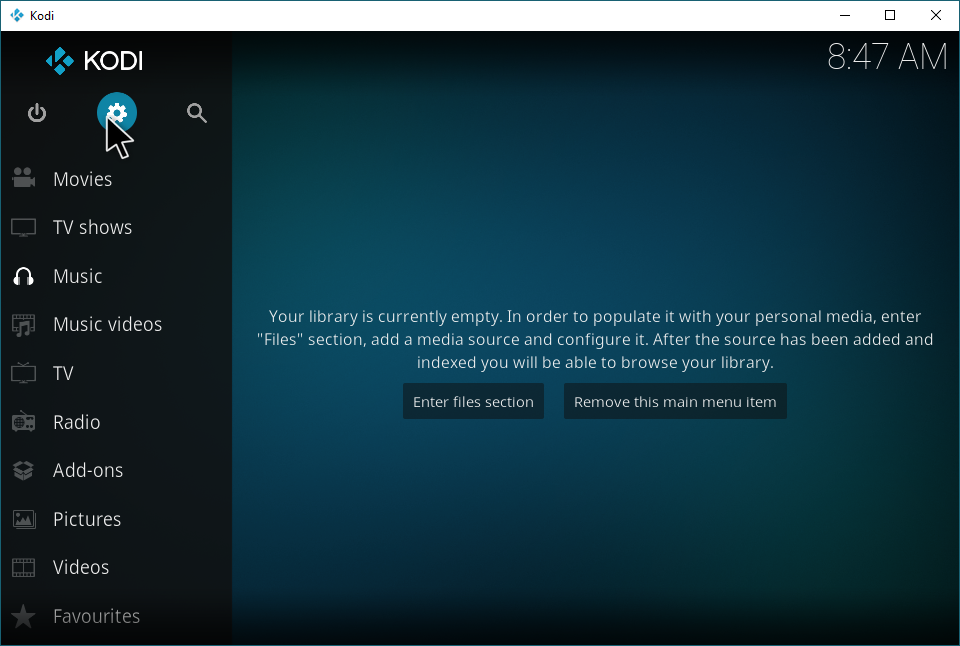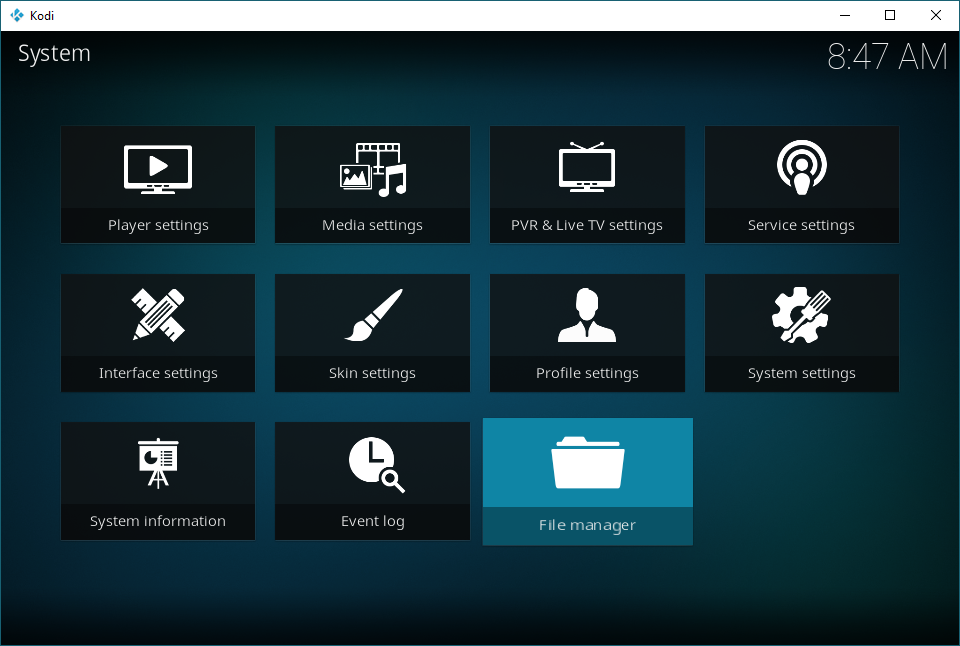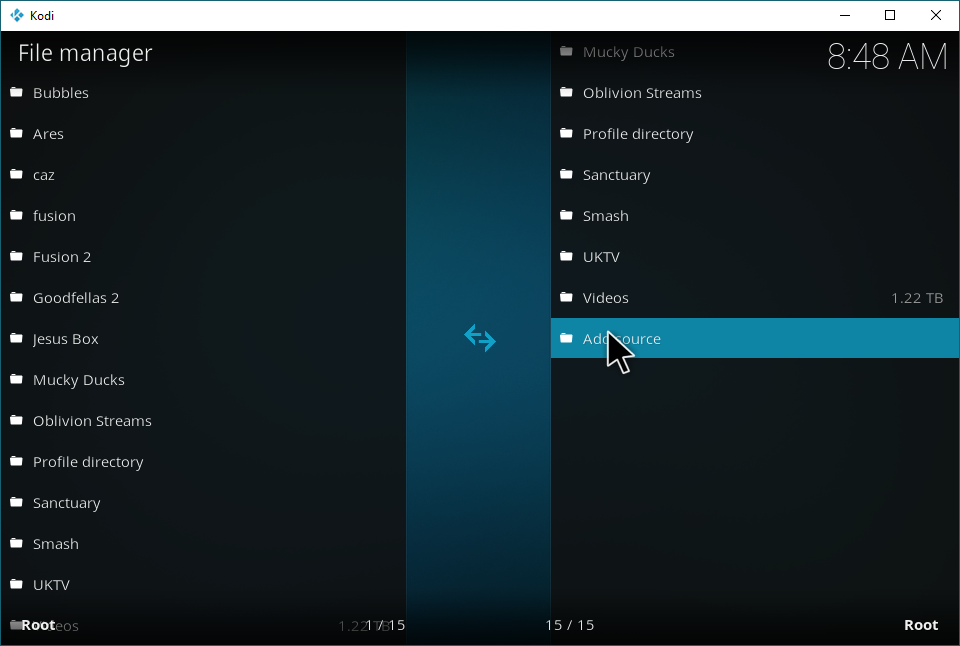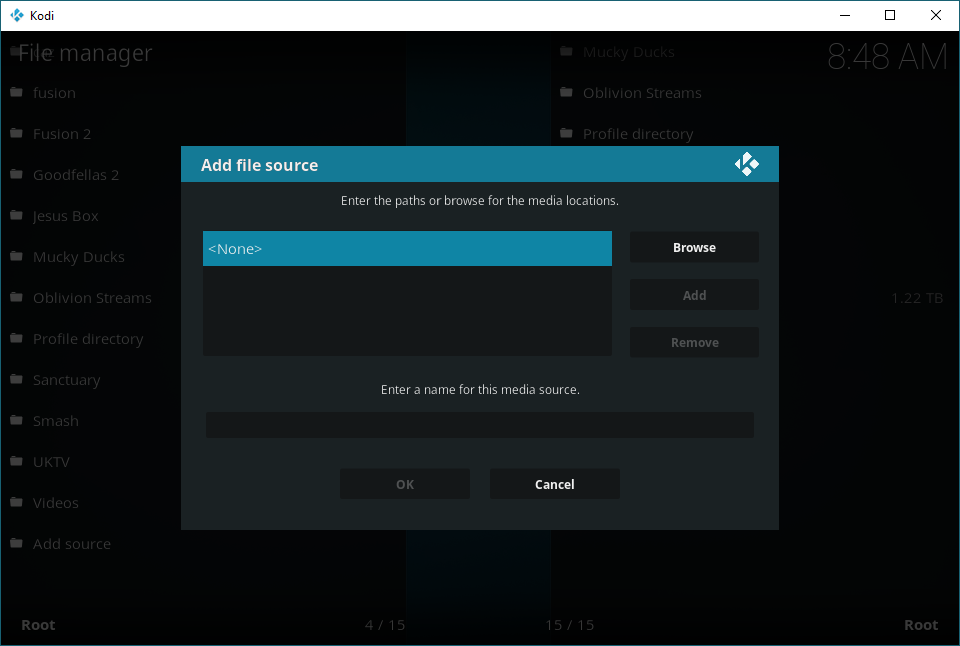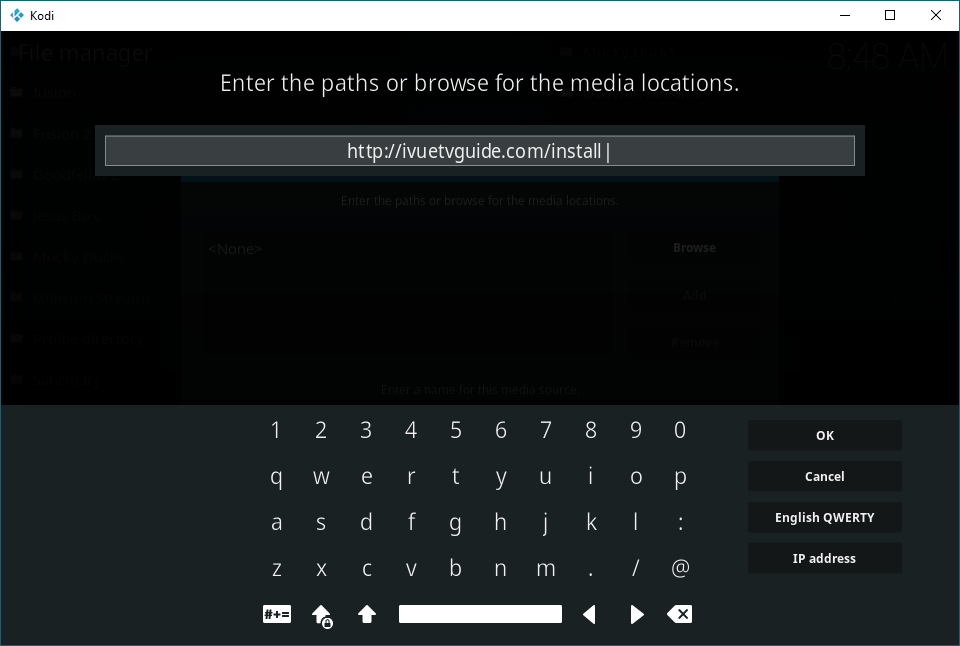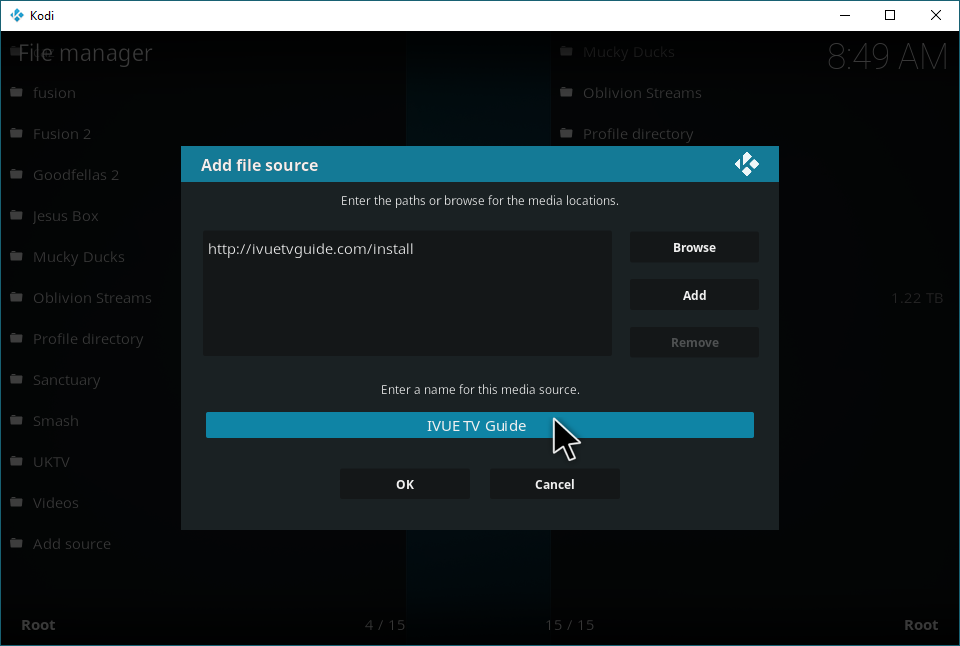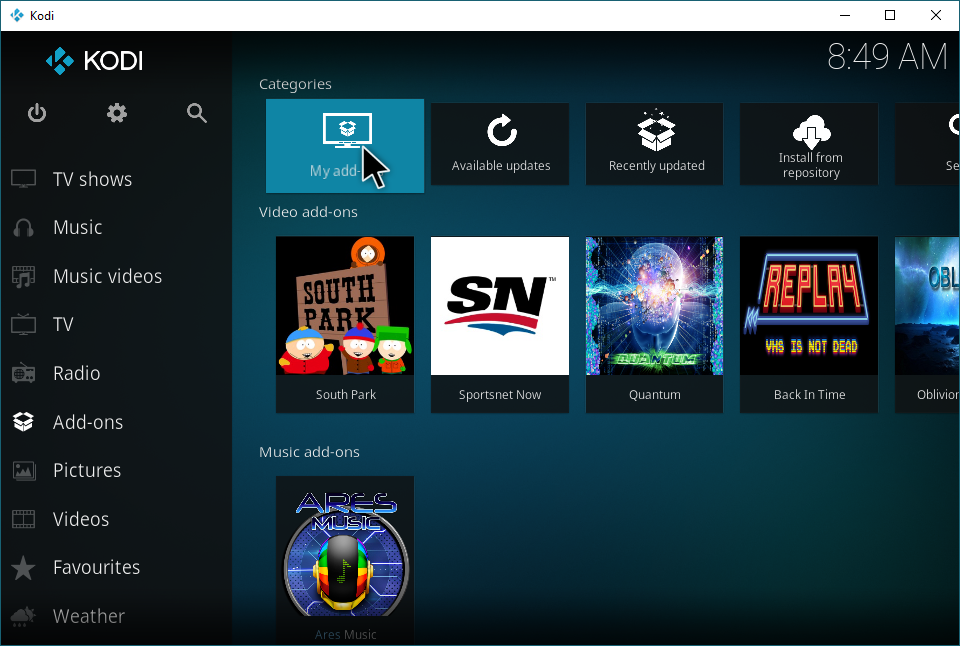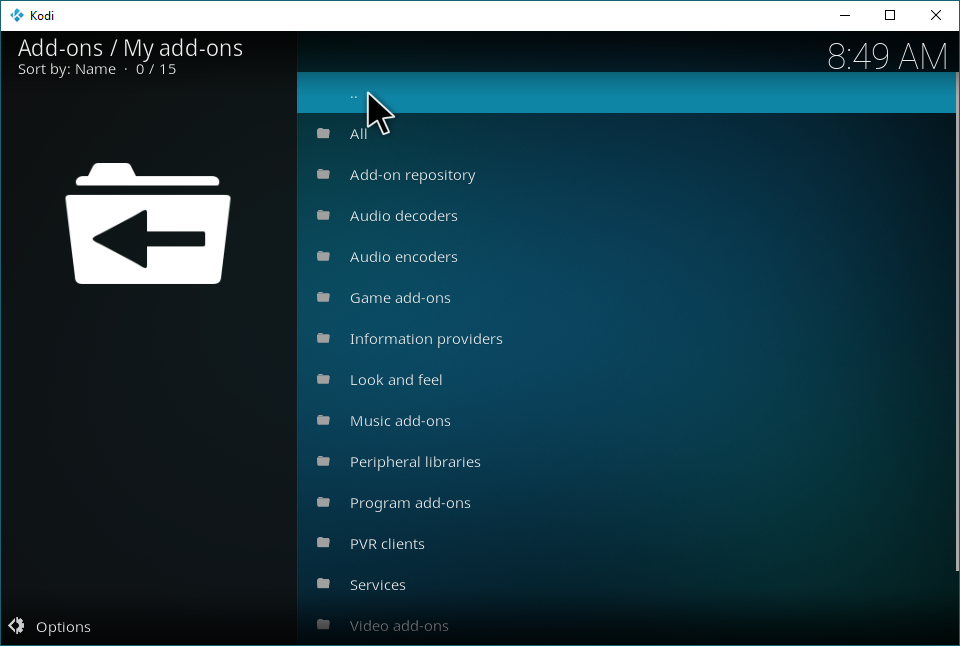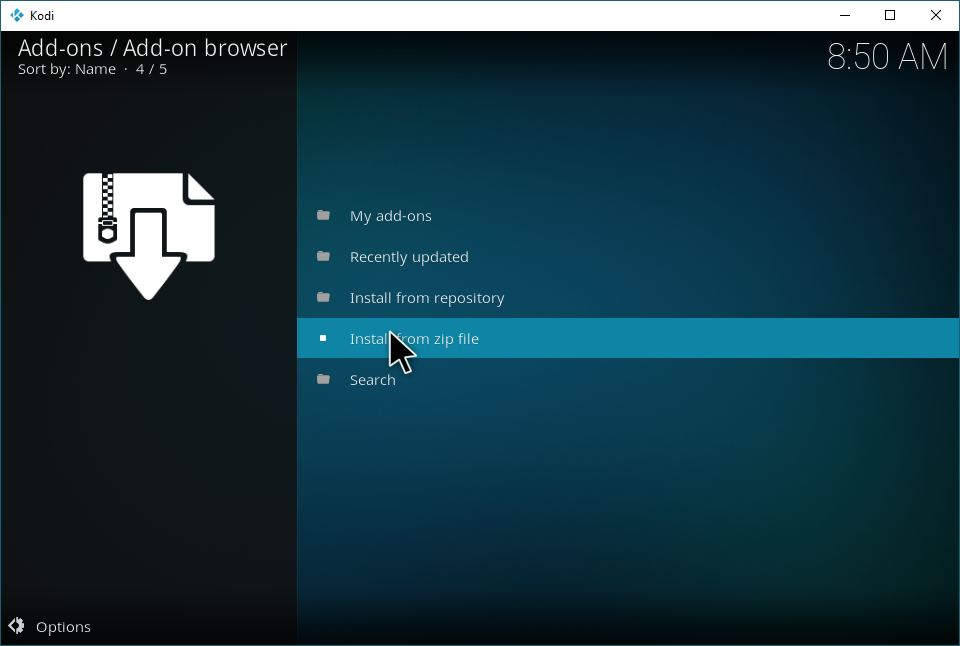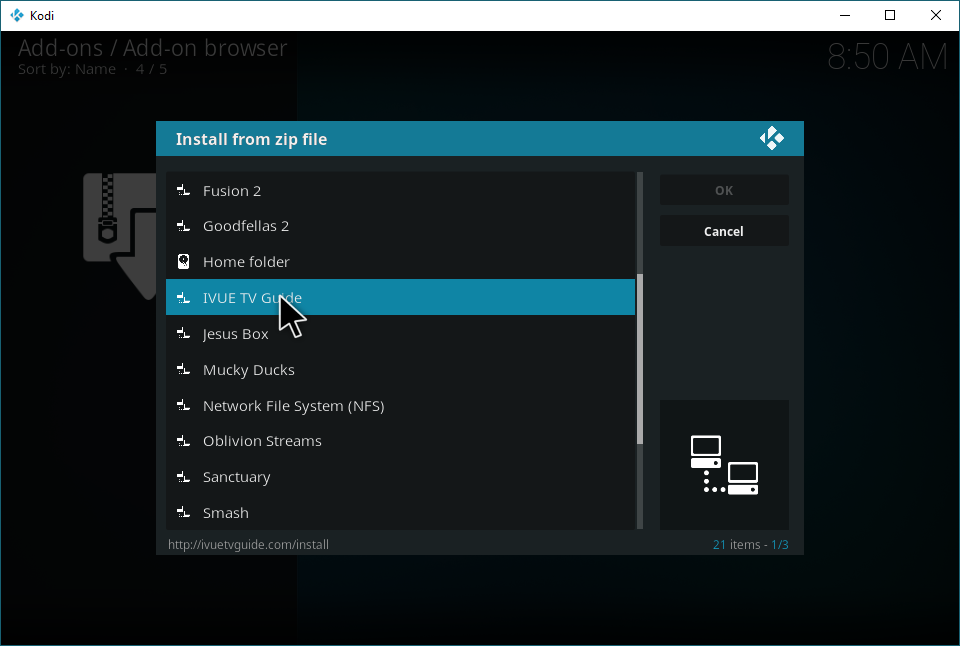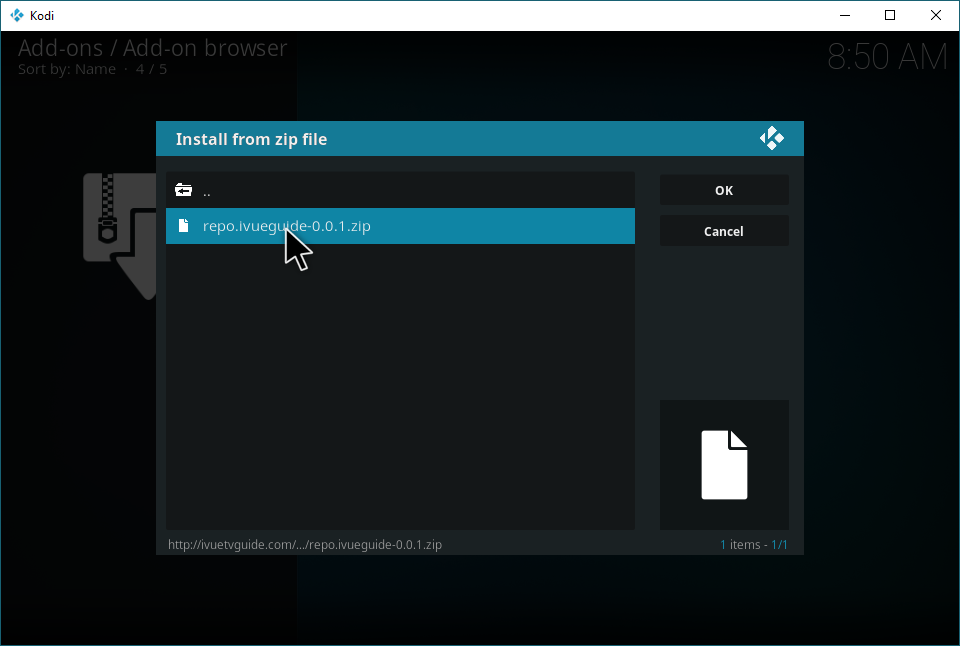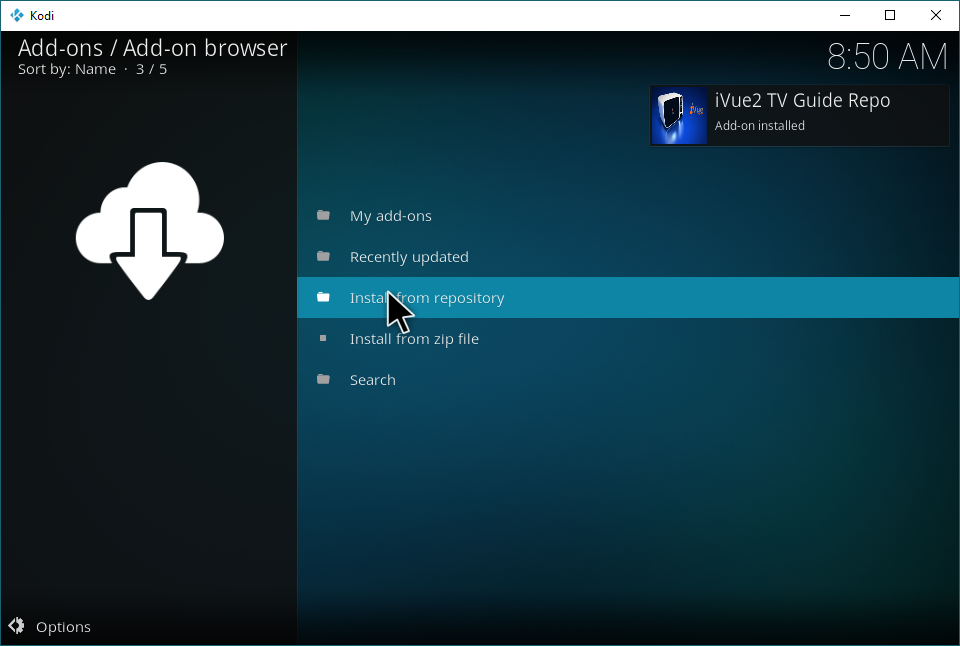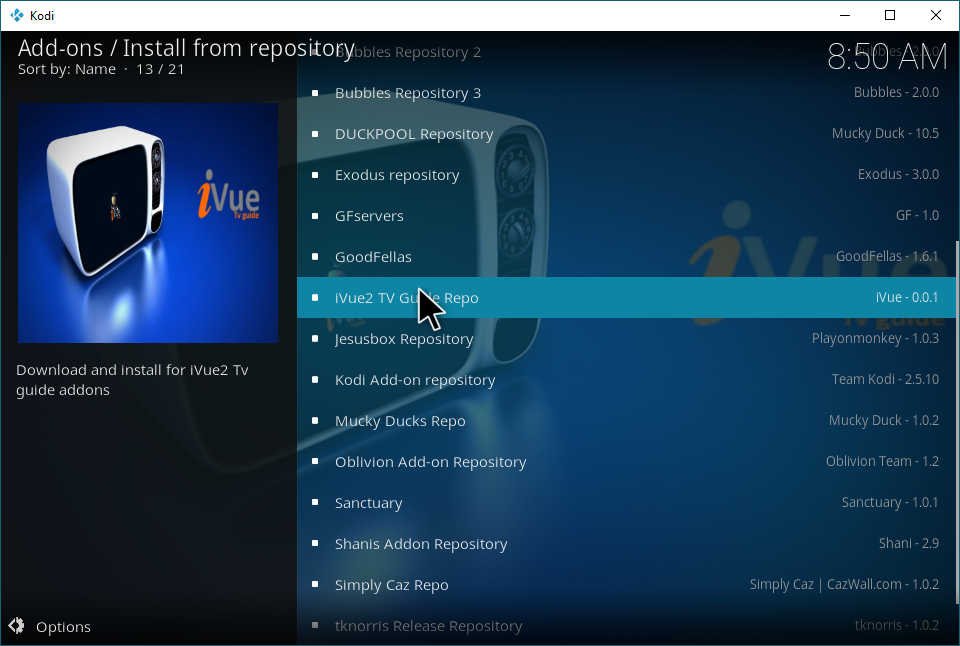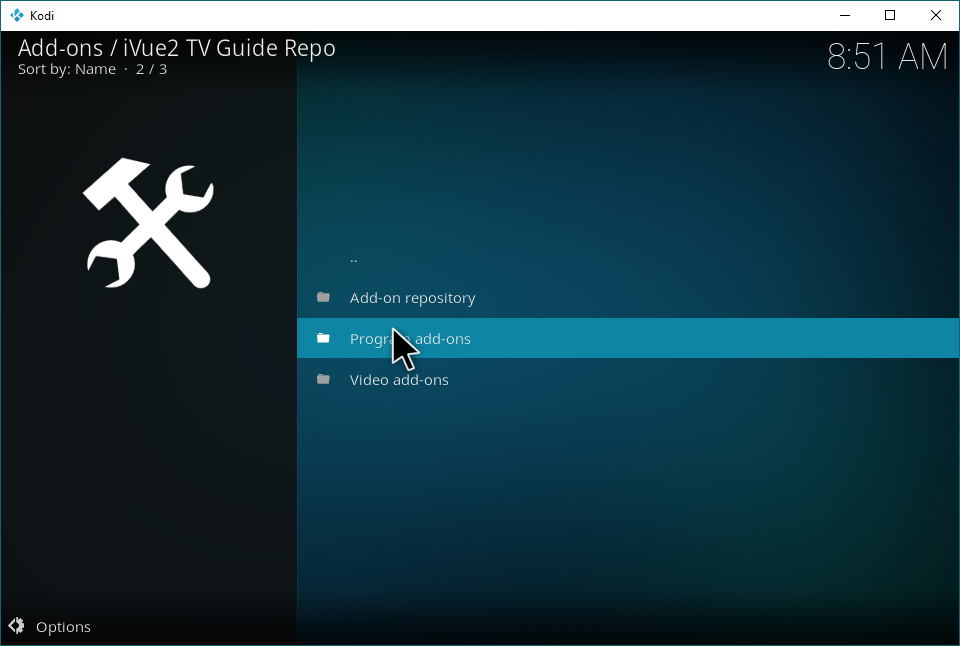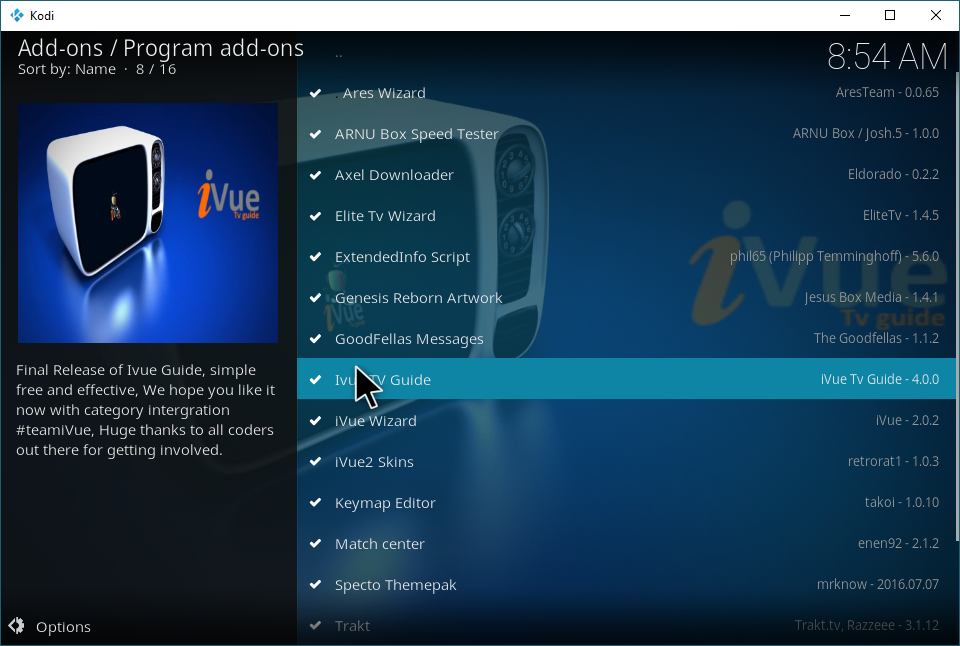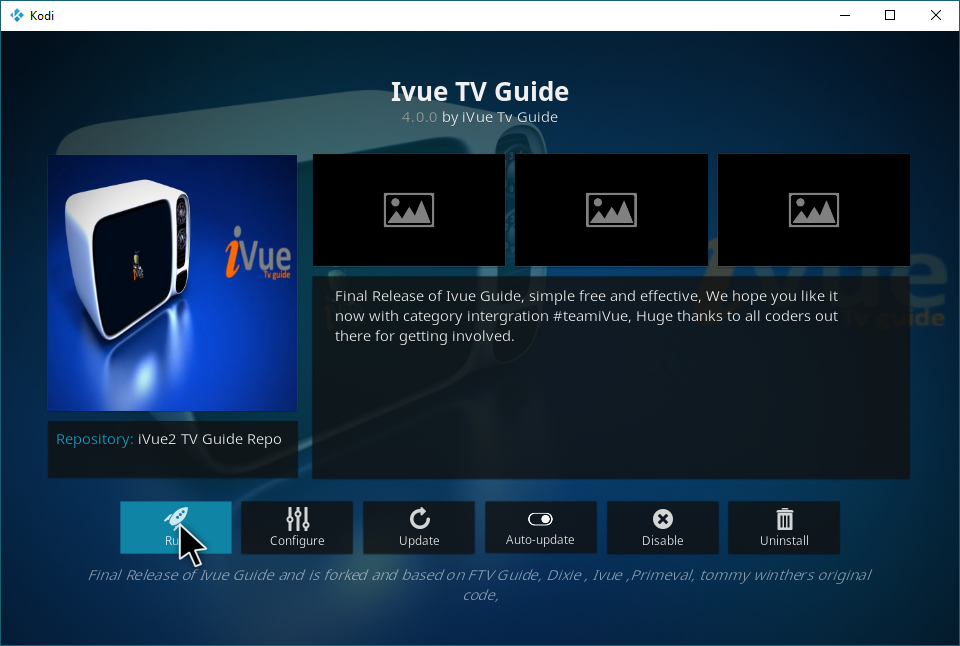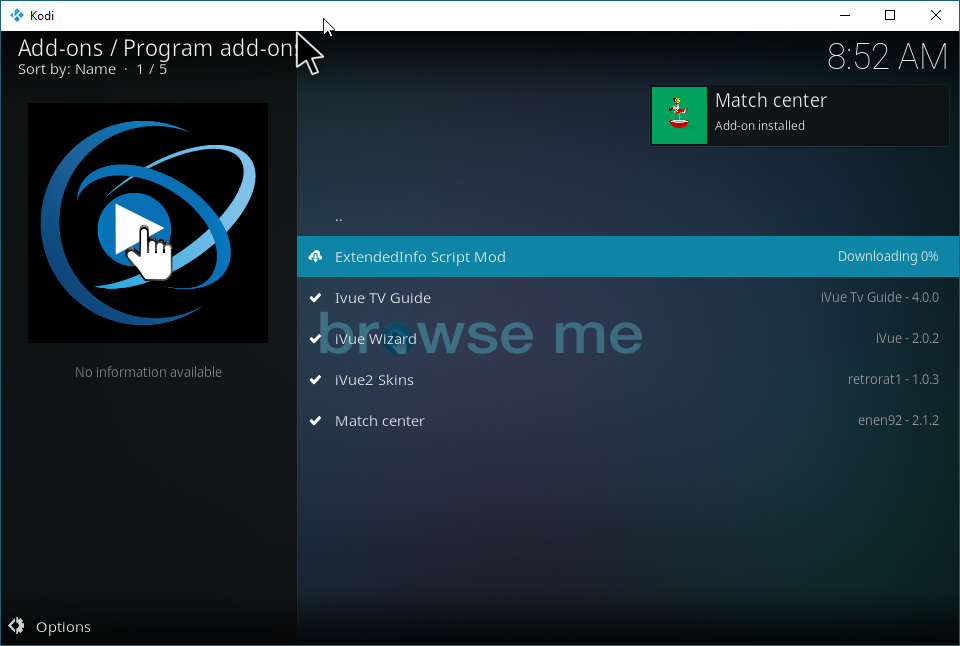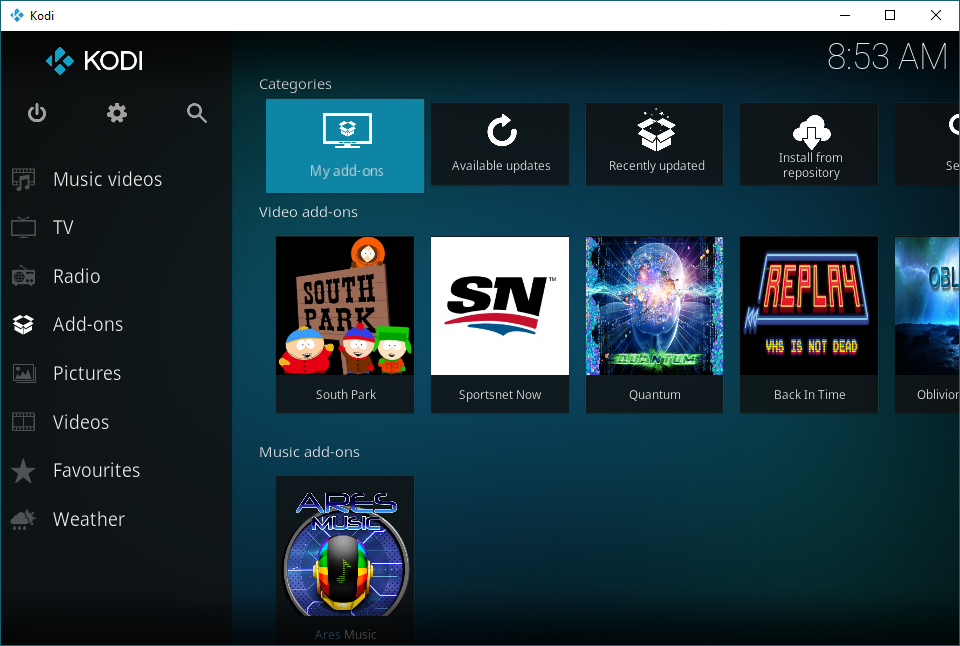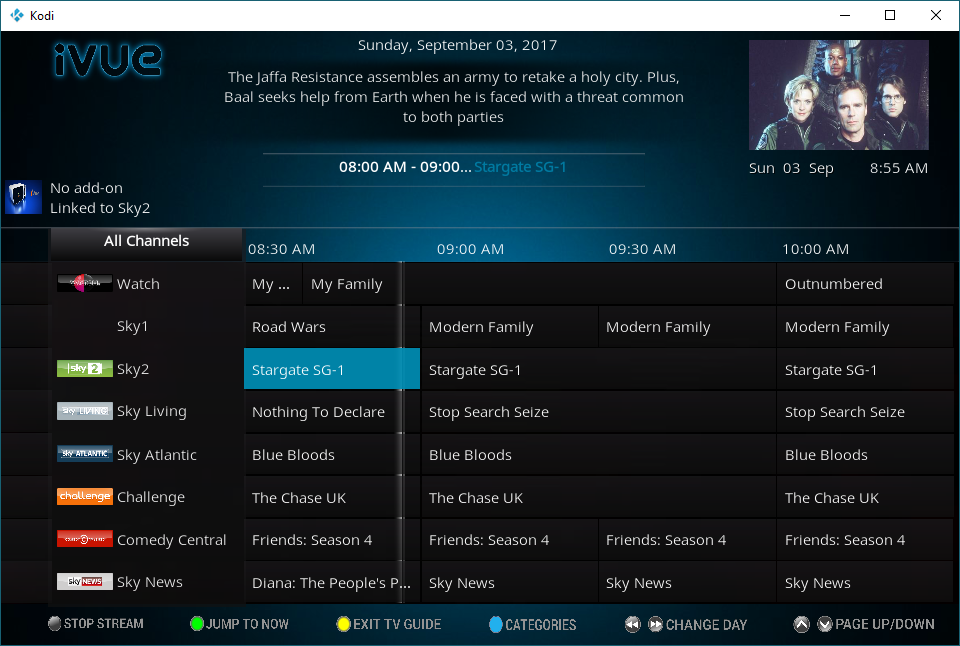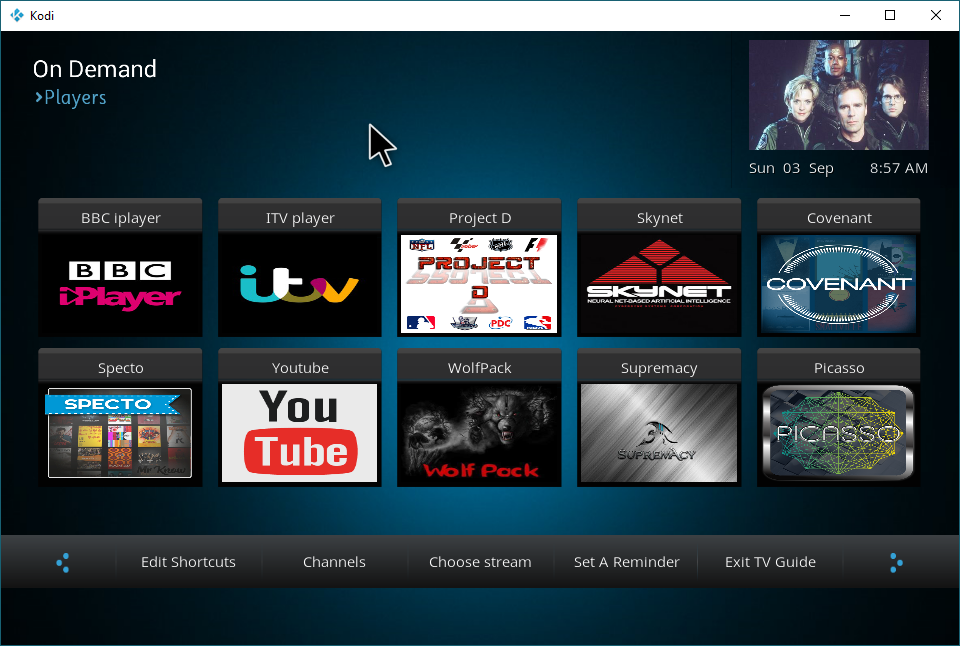Alcuni di voi ricorderanno quei giorni in cui ci si sintonizzava su una guida TV per guardare un elenco a scorrimento lento dei programmi in onda. Con il passare del tempo e la diffusione della TV satellitare/digitale via cavo, la Guida TV è diventata una funzione implementata naturalmente nei decoder, consentendo di sfogliare i canali in autonomia senza dover interrompere la trasmissione. Questa funzionalità è fantastica, ma non è così comune sui PC... nemmeno sugli HTPC con IPTV tramite Kodi.
IVUE 2 TV Guide è... beh, una guida TV. Colma questa lacuna. Nello specifico, è un componente aggiuntivo per Kodi che supporta vari plug-in IPTV. Installare IVUE 2 TV Guide sul tuo sistema richiederà un po' di lavoro, quindi continua a leggere se hai bisogno di aiuto per imparare come fare.
Se intendi installare IVUE 2 TV Guide, ti consigliamo di installare alcuni componenti aggiuntivi IPTV per sfruttarne appieno le potenzialità. Se hai bisogno di consigli, abbiamo un elenco dei migliori componenti aggiuntivi IPTV per Kodi.
Ottieni la VPN n. 1
68% DI SCONTO + 3 MESI GRATIS
Prima di procedere
Per sfruttare al meglio questo componente aggiuntivo di TV Guide, ti servirà un componente aggiuntivo IPTV per la tua installazione di Kodi. E se intendi trasmettere in streaming IPTV e altri contenuti con Kodi, ti servirà una VPN. Indipendentemente dal fatto che tu sia o meno il proprietario legale dei contenuti che stai trasmettendo in streaming, i server di terze parti da cui li trasmetti potrebbero tentare di intercettare i tuoi dati personali e scoprire la tua posizione. Alcuni ISP potrebbero persino limitare intenzionalmente il traffico video, per risparmiare larghezza di banda o per incoraggiare i propri utenti ad aggiornare il piano a un piano di fascia alta di cui potrebbero non aver effettivamente bisogno. Ciò che guardi dovrebbe rimanere tra te e ciò che stai guardando, non tra il tuo ISP o chiunque altro, e l'utilizzo di una VPN può mantenerlo tale.
Una VPN, o Virtual Private Network, consente agli utenti di connettersi in modo sicuro a server remoti tramite un server VPN che crittografa il traffico e lo rende anonimo. L'utilizzo di una VPN renderà incredibilmente difficile tracciare il traffico da parte di terzi e renderà più difficile per gli altri ottenere informazioni personali da tale traffico che non siano state divulgate di propria iniziativa. Una VPN non renderà la connessione più veloce di quanto sarebbe senza, ma se il tuo ISP rileva e limita determinati tipi di traffico (come i video), una VPN potrebbe eliminare tale discrepanza e consentirti di goderti contenuti in streaming senza buffering da parte dell'ISP.
La migliore VPN per Kodi: IPVanish
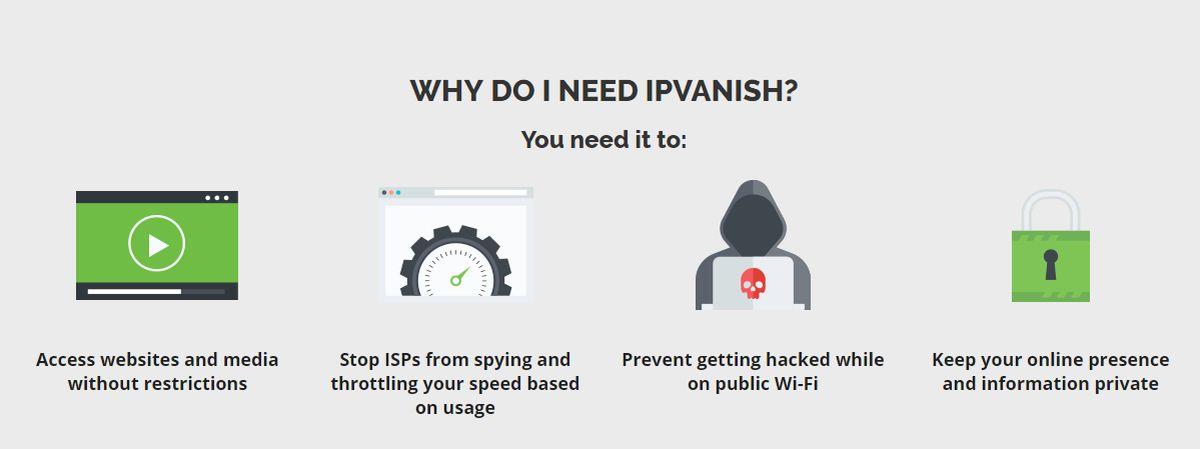
In primo luogo , dovrebbe essere veloce, abbastanza veloce da gestire lo streaming di video HD e il download di file di grandi dimensioni. Alcune VPN, soprattutto quelle più economiche, sacrificano molta velocità in cambio della sicurezza, rendendole meno adatte allo streaming con Kodi. In secondo luogo , deve essere sicura. Il tuo ISP non dovrebbe essere in grado di interpretare e decrittografare il tuo traffico, né dovrebbe esserlo nessun altro. Ciò significa che stiamo cercando una VPN con elevati standard di crittografia e che utilizzi un protocollo VPN aggiornato, come L2TP o OpenVPN. In terzo luogo , deve avere un prezzo ragionevole.
IPVanish offre una garanzia di rimborso di 7 giorni, il che significa che hai una settimana per provarlo senza rischi. Si prega di notare che i lettori di WebTech360 Tips possono risparmiare ben il 60% sul piano annuale di IPVanish , riducendo il prezzo mensile a soli $ 4,87 al mese.
Guida TV IVUE 2: come installarlo
Inizia abilitando le origini sconosciute
Poiché questo repository proviene da una fonte non ufficiale, assicurati di aver abilitato questa opzione in Kodi. Altrimenti, il resto di questa guida non funzionerà!
Nelle Impostazioni, seleziona "Impostazioni di sistema".
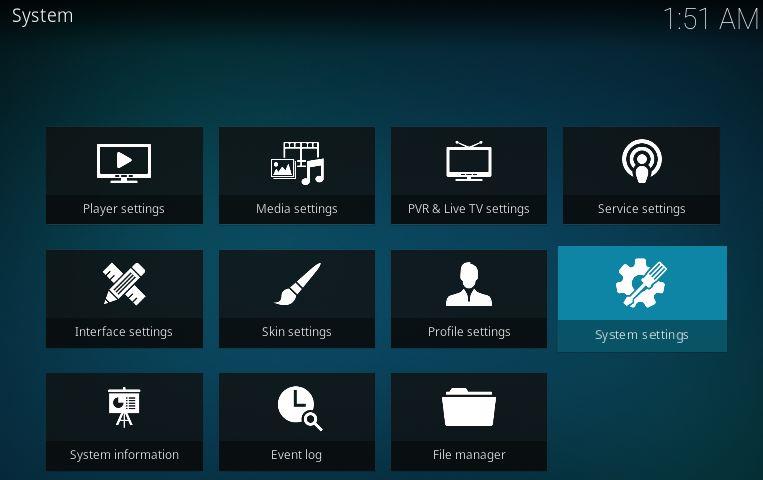
Ora seleziona "Componenti aggiuntivi" e assicurati che "Origini sconosciute" sia abilitato, come di seguito.
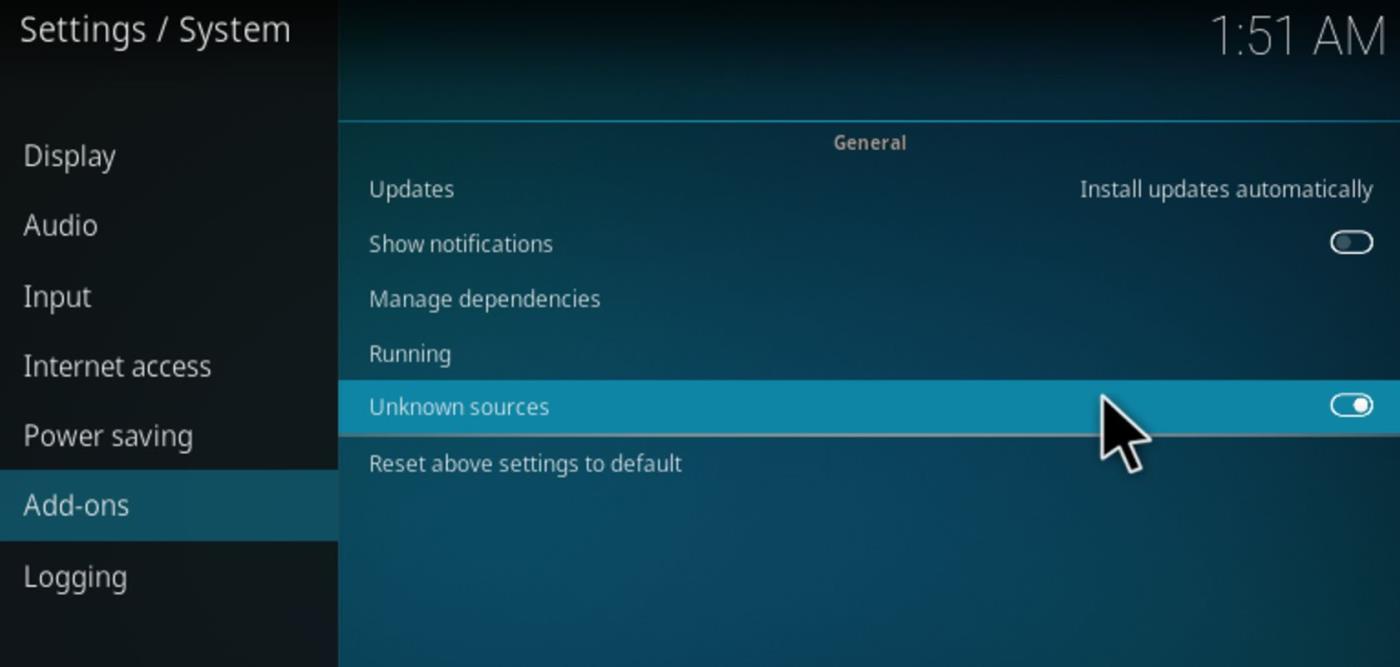
Installazione della Guida TV IVUE 2
Per prima cosa, apri Kodi. Una volta aperta l'applicazione, clicca sull'icona a forma di ingranaggio nell'angolo in alto a sinistra dello schermo per accedere al tuo sistema.
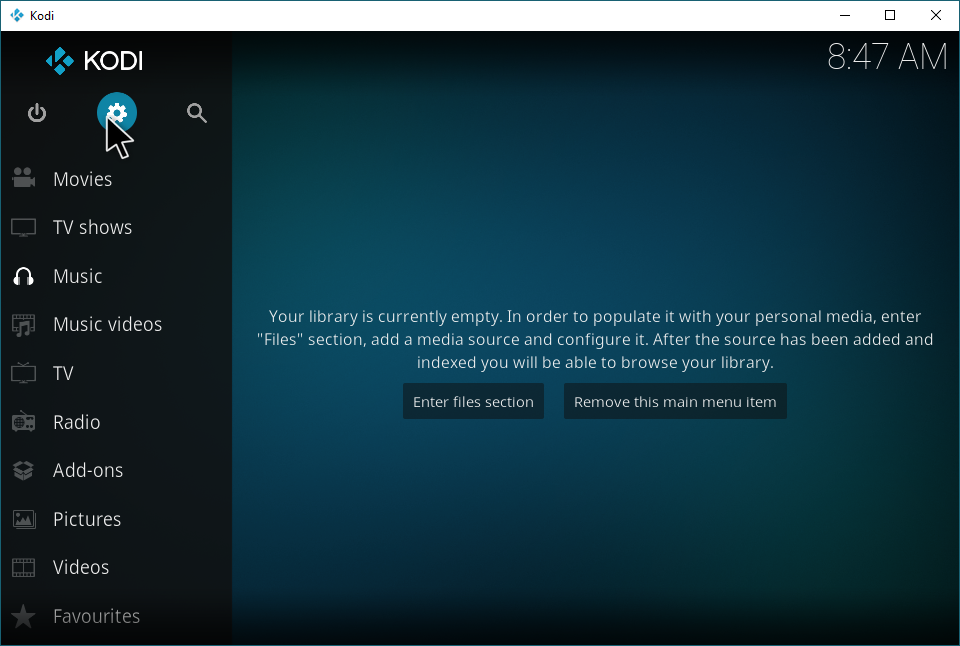
Da Sistema, seleziona Gestione file.
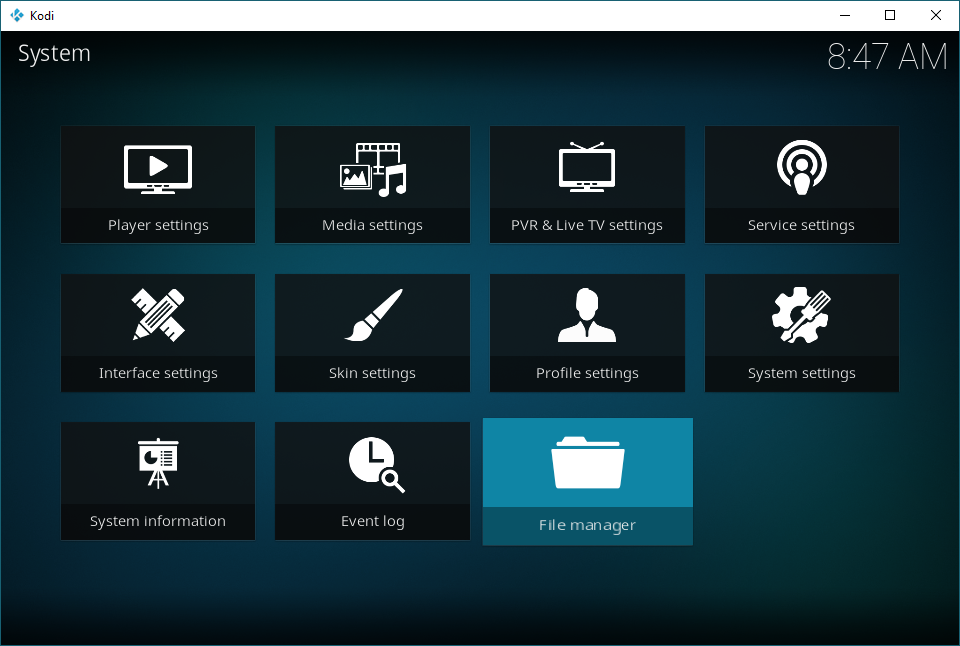
Ora è il momento di aggiungere una sorgente in Gestione file. Aggiungeremo una sorgente da cui potremo installare un repository, da cui potremo installare questo componente aggiuntivo. Fai clic su Aggiungi sorgente.
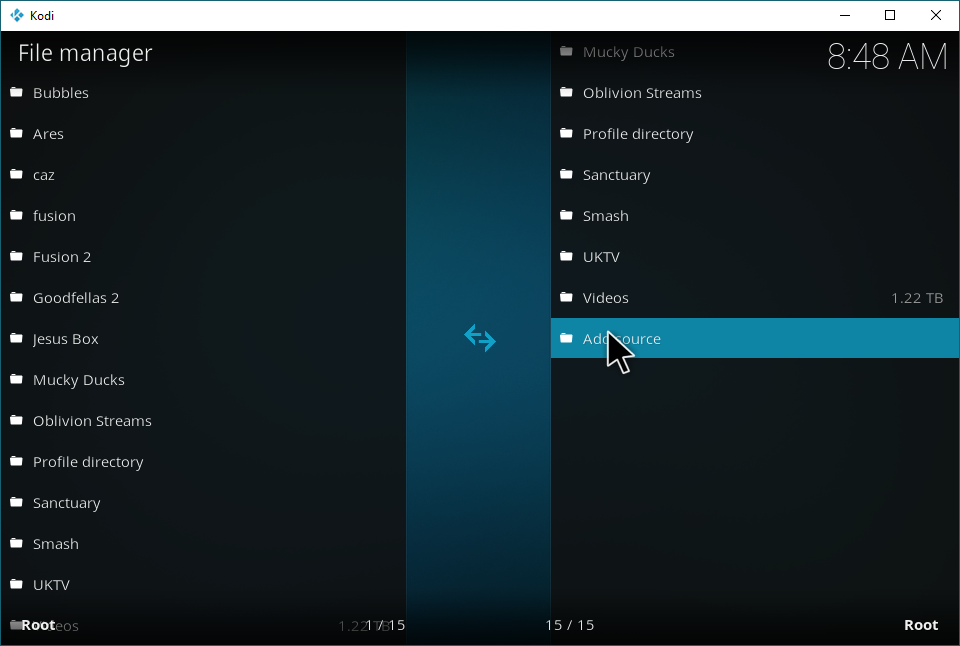
Fare doppio clic qui.
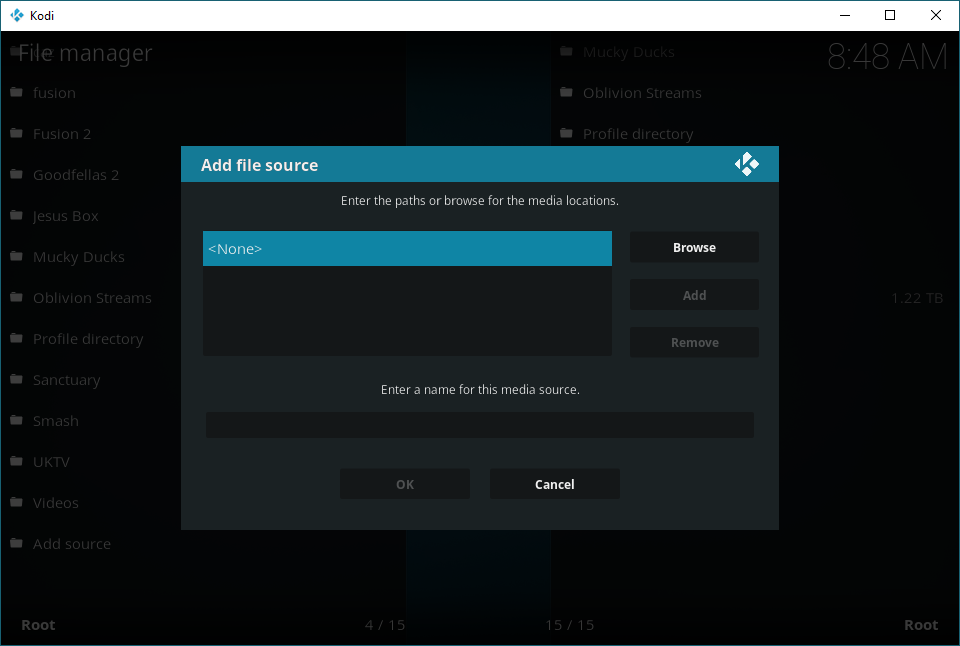
Ora, incolla https://ivuetvguide.com/install esattamente in questa finestra. Quindi fai clic su OK.
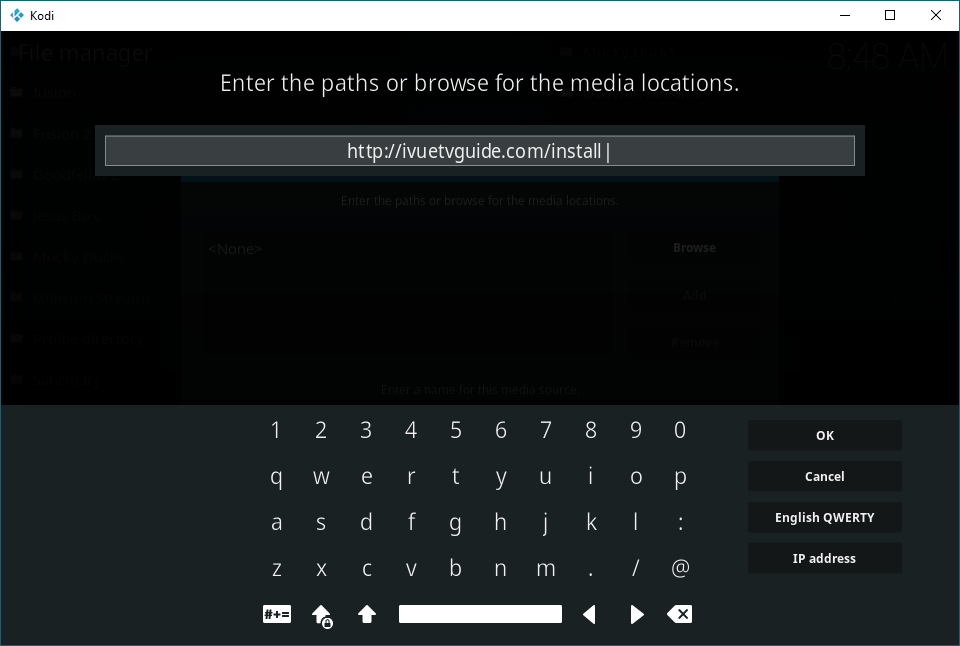
Congratulazioni! Hai collegato il canale alla fonte multimediale corretta. Inserisci un nome: puoi usare quello che preferisci, purché tu riesca a ricordarlo. Per semplicità, ti consigliamo IVUE TV Guide.
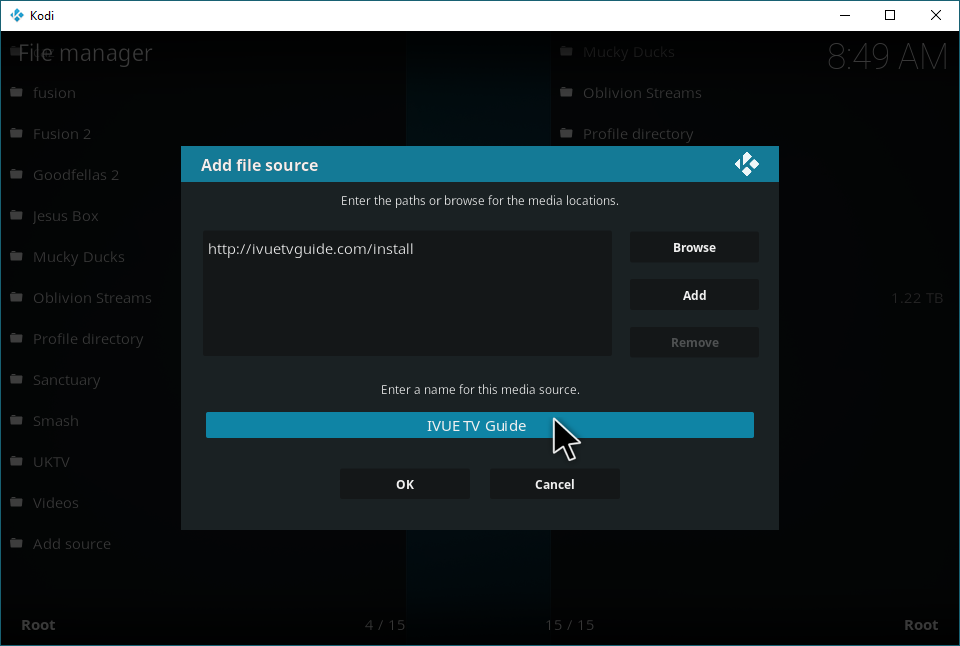
Ora torna al menu principale. Evidenzia "Componenti aggiuntivi" nella barra laterale, quindi seleziona "I miei componenti aggiuntivi".
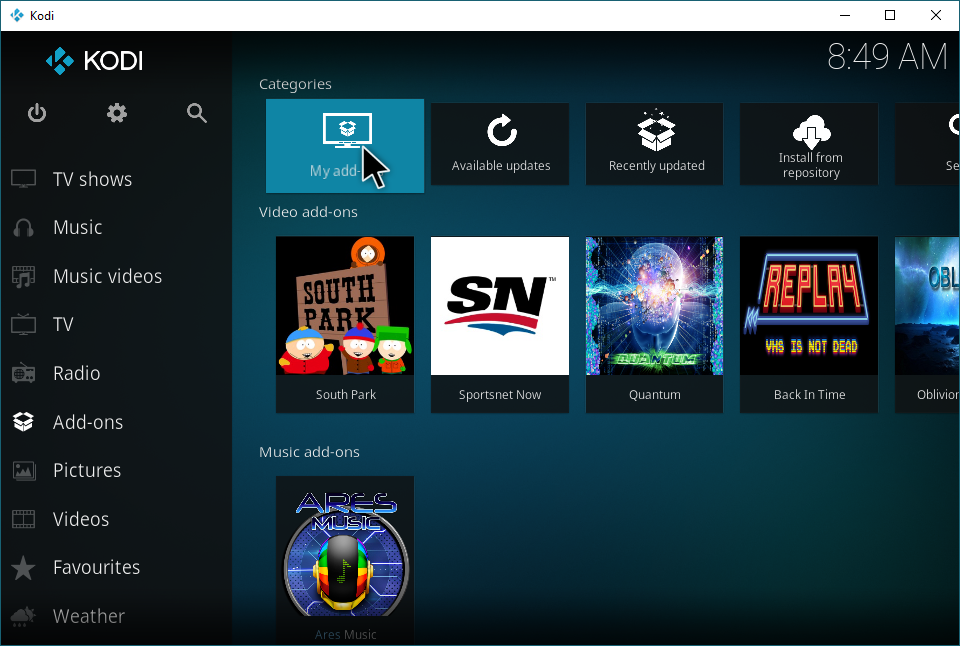
In I miei componenti aggiuntivi, clicca su ".." nella parte superiore dello schermo.
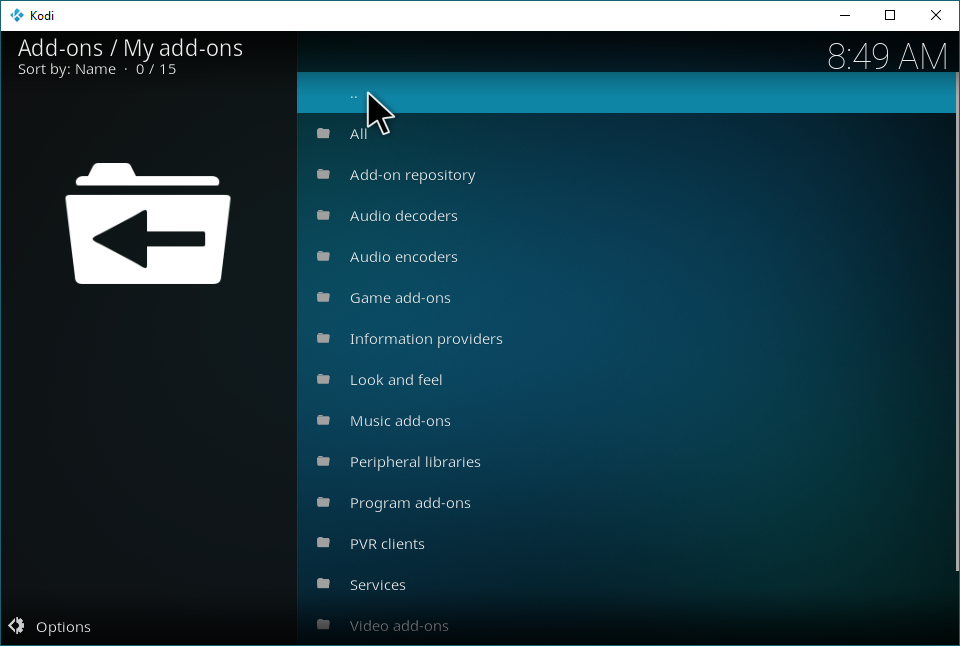
Ora sei nel browser dei componenti aggiuntivi. Fai clic su "Installa da file zip".
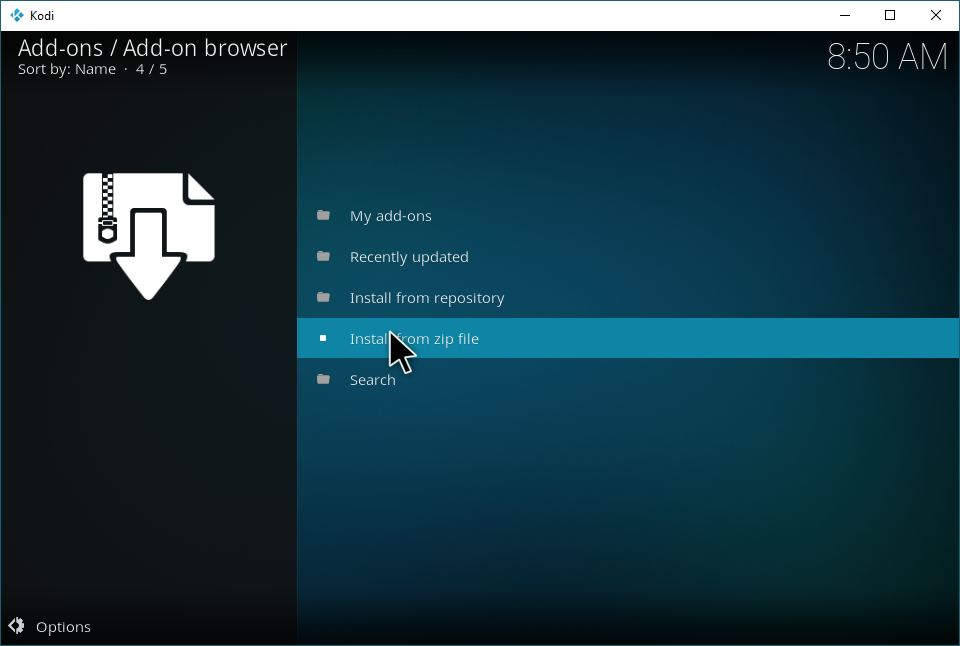
Ora andiamo alla fonte che abbiamo creato in precedenza e clicchiamoci sopra.
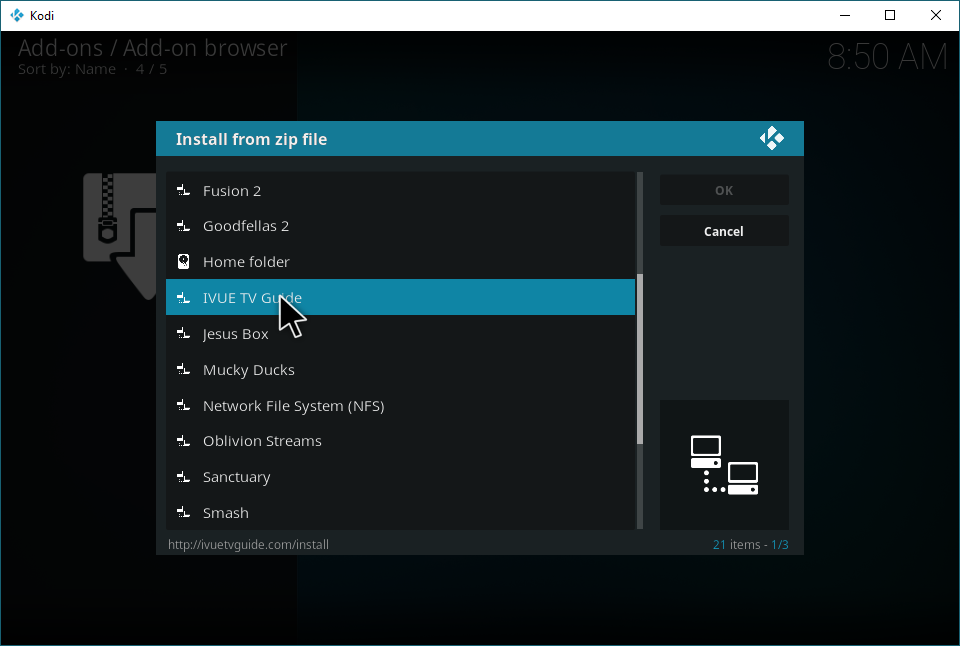
Ora clicca sul file zip Repo, come mostrato di seguito.
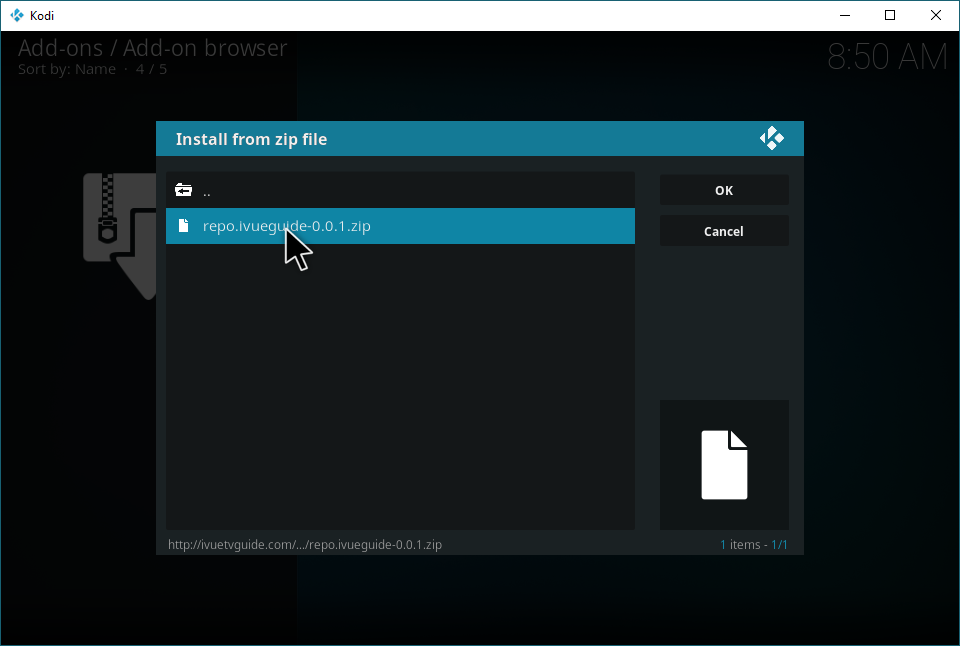
Congratulazioni, hai installato il Repository! Verrai automaticamente reindirizzato al browser dei componenti aggiuntivi. Da qui, seleziona "Installa da repository".
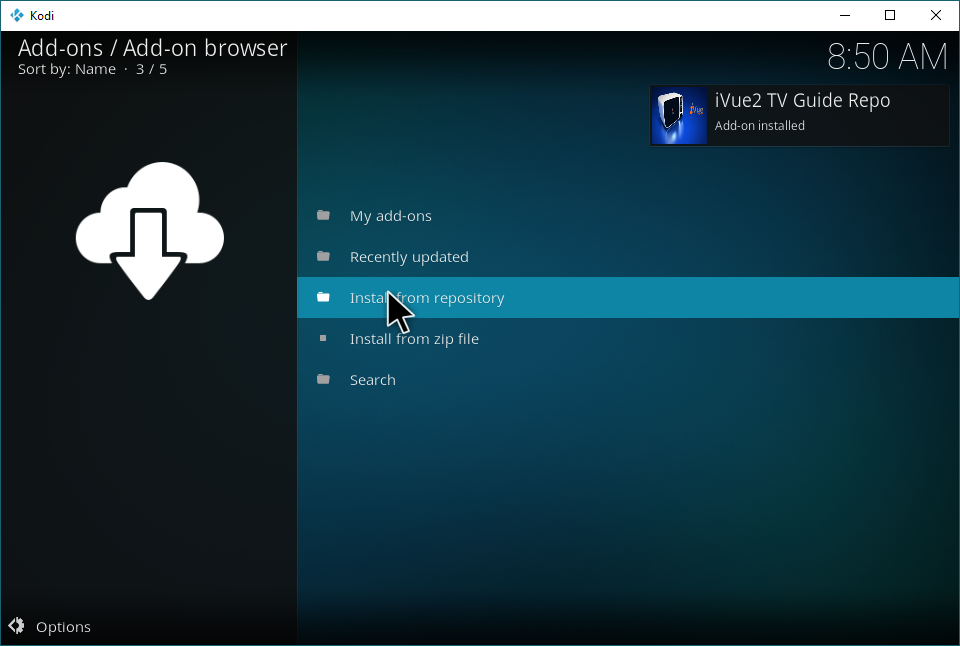
In Installa da repository, trova il repository IVUE 2 TV Guide.
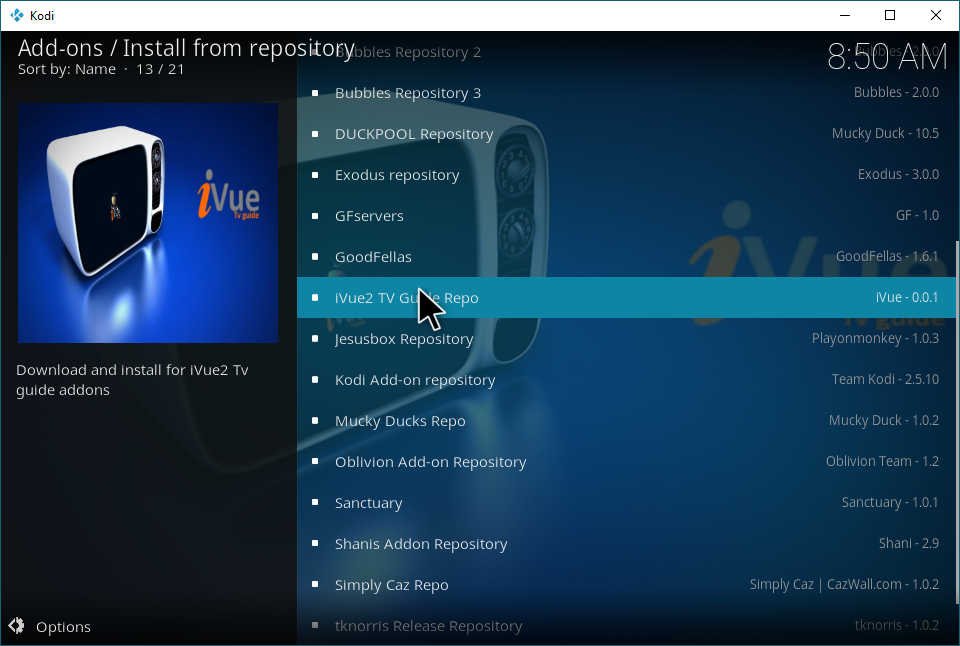
All'interno di questo repository, seleziona Componenti aggiuntivi del programma. IVUE TV Guide è un componente aggiuntivo del programma, poiché non riproduce contenuti multimediali autonomamente.
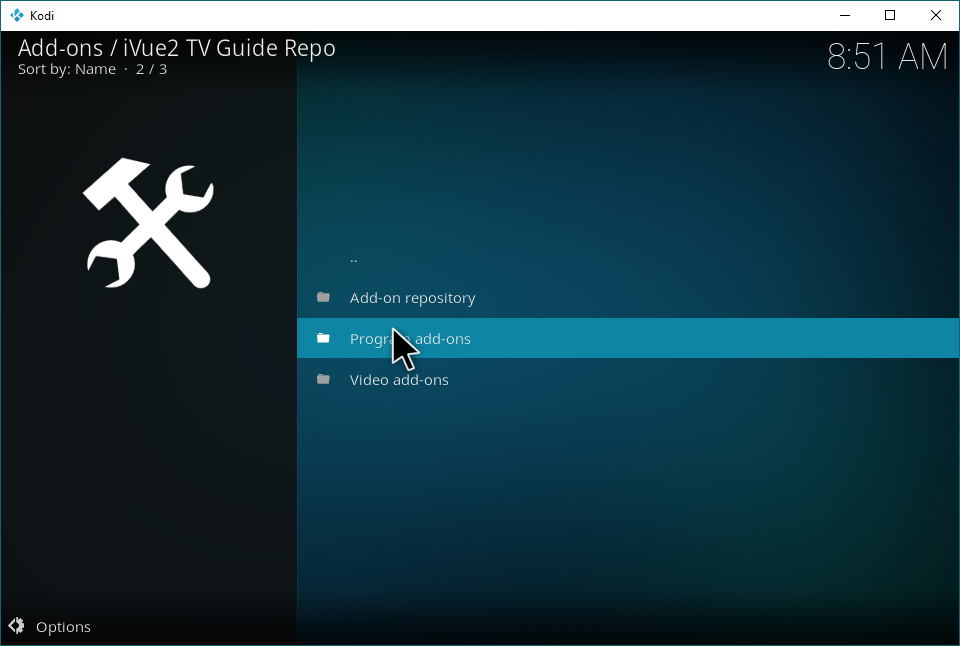
Fare clic su "Guida TV Ivue".
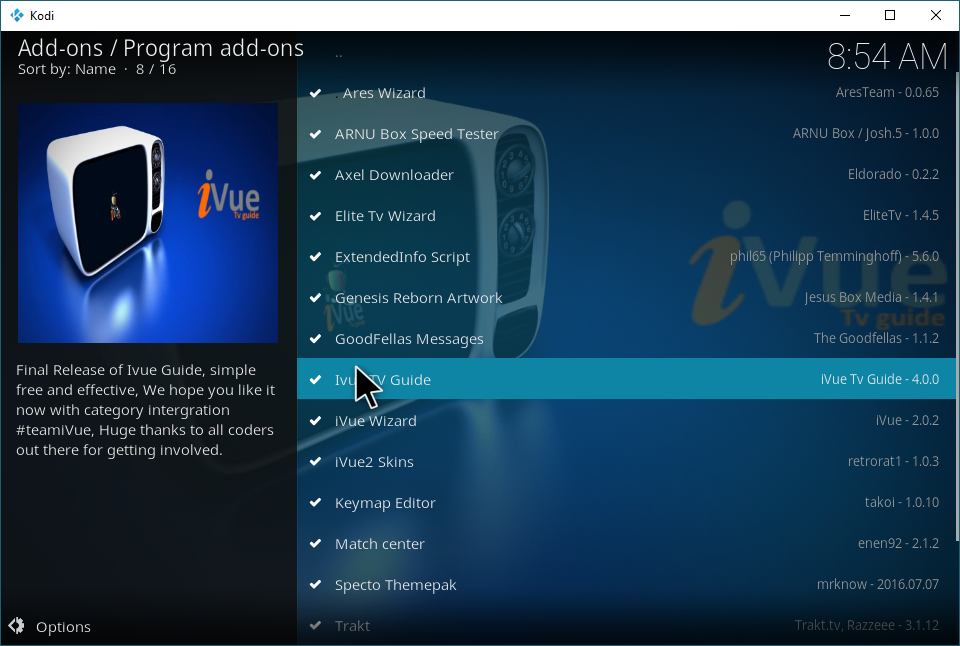
Fare clic su "Installa" qui per installare il componente aggiuntivo.
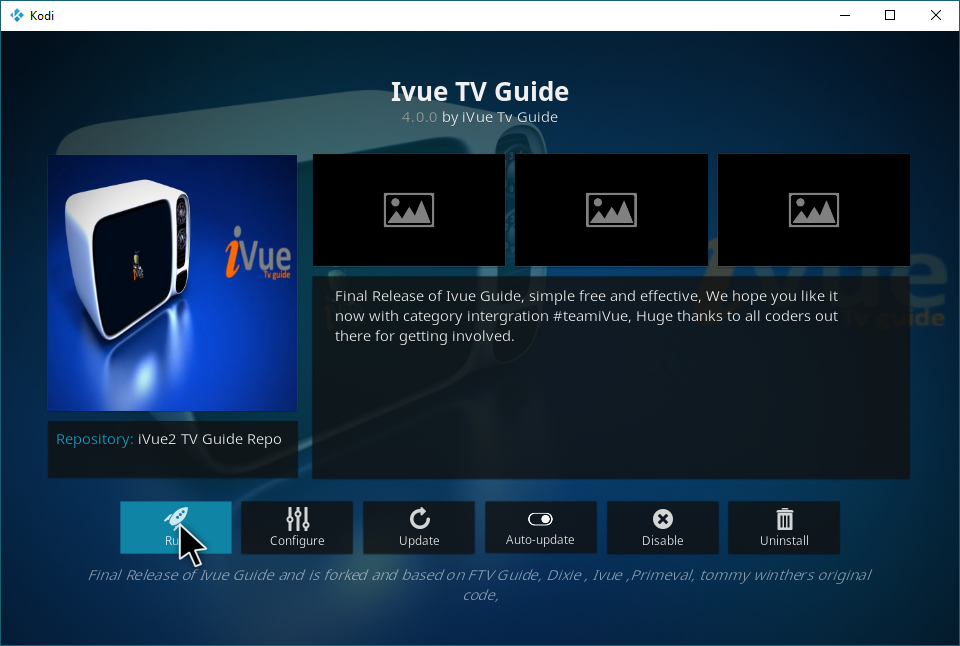
Puoi ripetere questa procedura anche per gli altri componenti aggiuntivi del programma presenti in questa cartella, così come per gli altri presenti in questo repository.
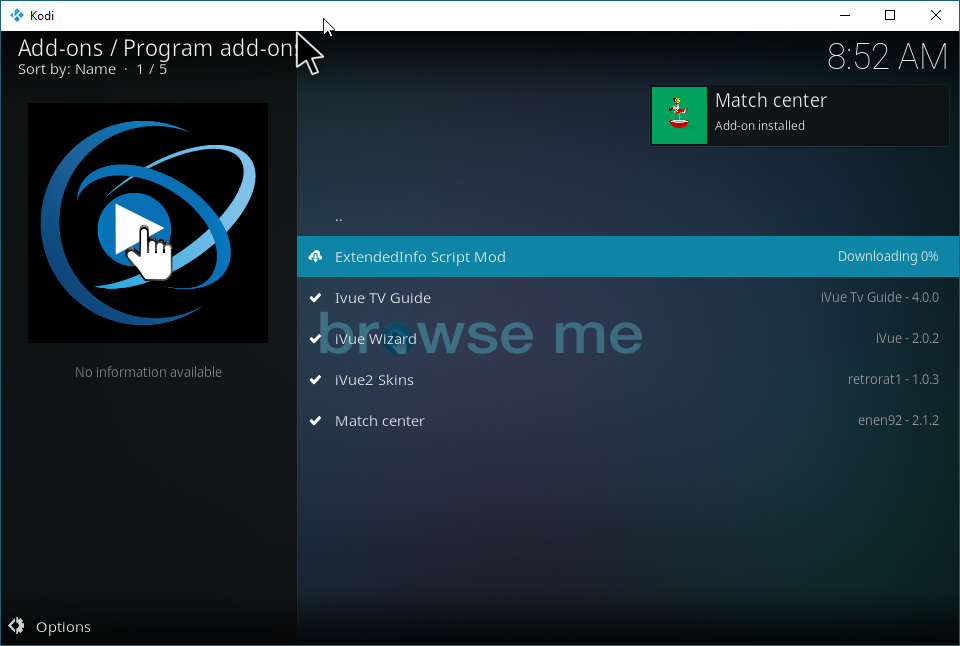
Una volta terminato, torna indietro e accedi a I miei componenti aggiuntivi.
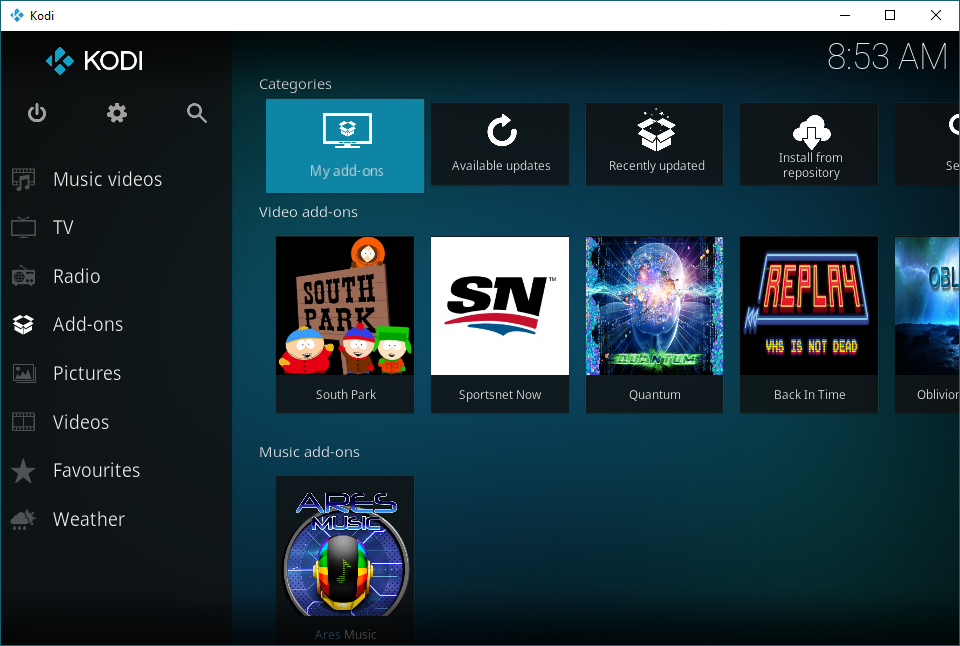
Fare clic su "Componenti aggiuntivi del programma".

Trova “Ivue TV Guide”, quindi fai clic sul componente aggiuntivo.
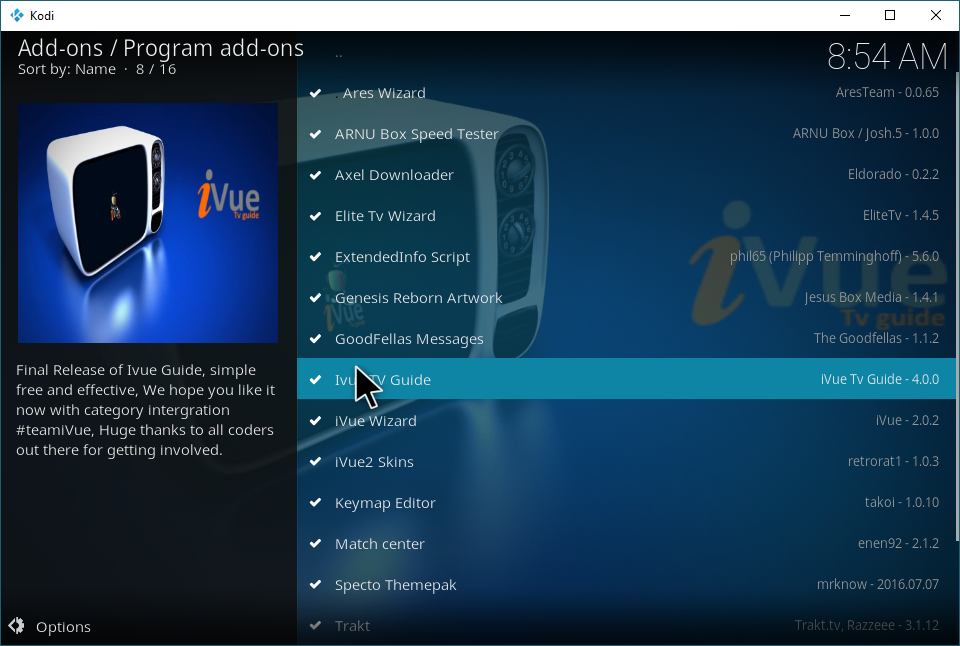
Un altro clic su "Apri"... aprirà il componente aggiuntivo. Sorprendente, lo so.
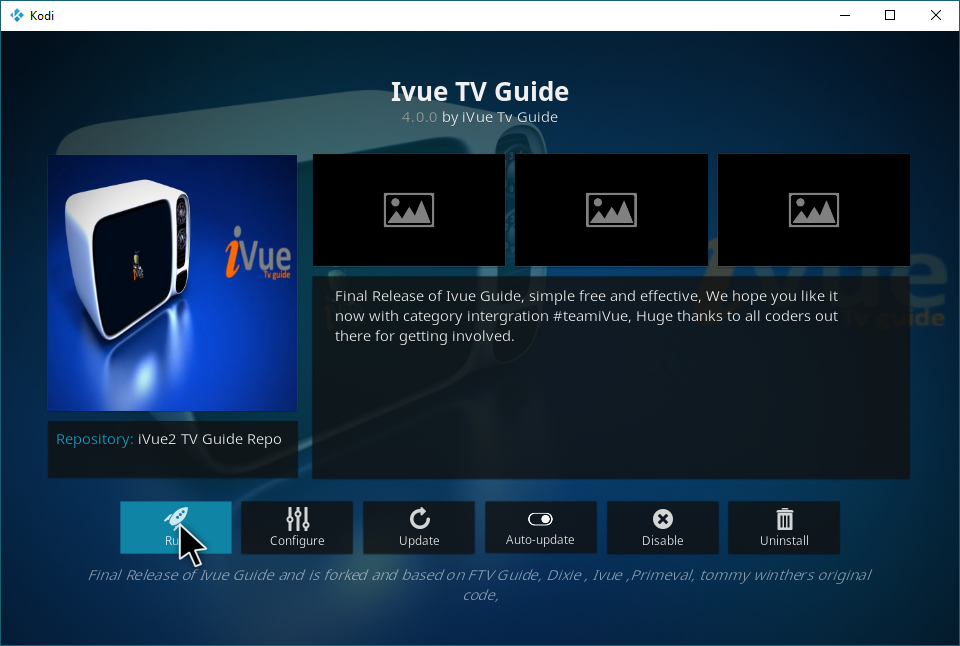
Ed ecco la tua guida TV! Scorri per vedere cosa c'è in onda in questo momento. Puoi selezionare un programma TV in onda, come qui sotto.
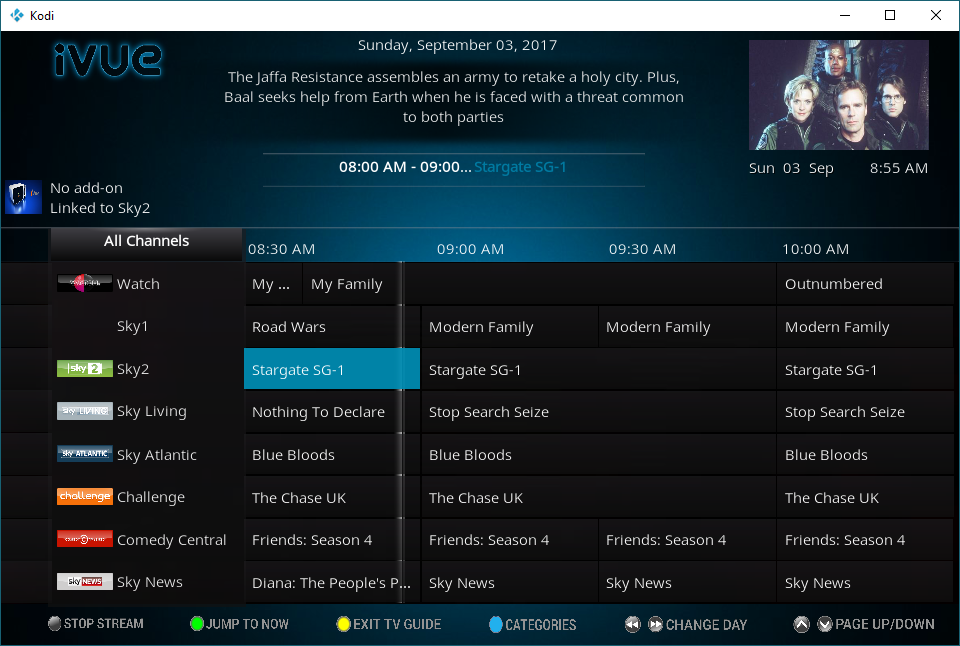
Una volta selezionato un programma, scegli il lettore che vuoi usare per guardarlo. Installa questi dispositivi se non li hai ancora.
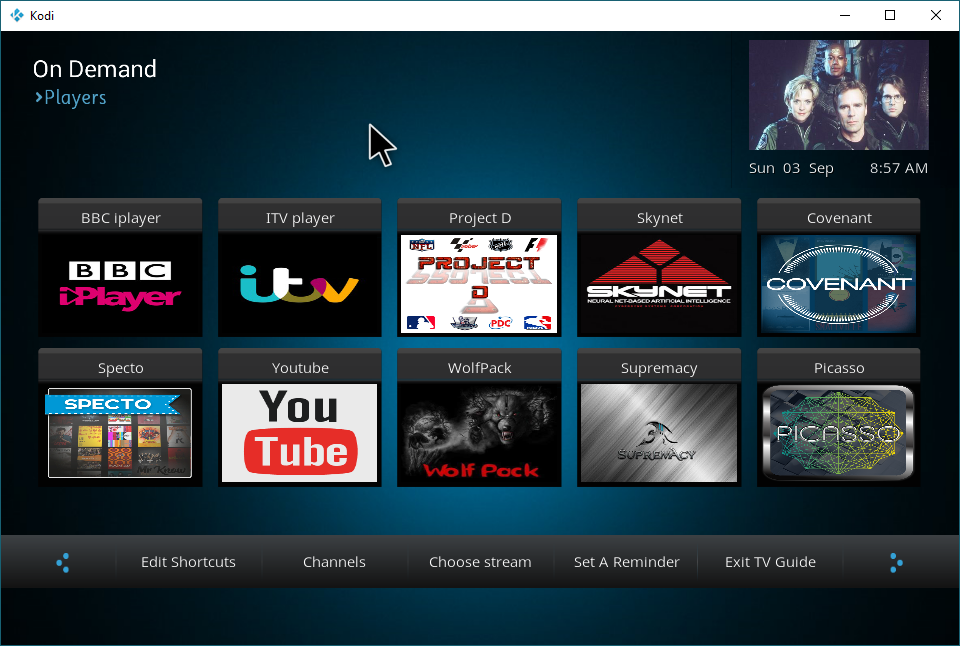
Una volta fatto questo... buon divertimento!
Parole di commiato
E questo è tutto. Ci auguriamo di avervi fornito tutto ciò che vi serviva per configurare la Guida TV IVUE con le vostre installazioni Kodi e che i nostri consigli sulle soluzioni IPTV vi aiutino a sfruttare al meglio questo componente aggiuntivo. In caso di difficoltà o domande, non esitate a commentare questo articolo e a farcelo sapere!
← Pakistan vs Sri Lanka 2° test: streaming online in diretta, inclusi i flussi Kodi → I 5 migliori lettori di ebook gratuiti per Windows